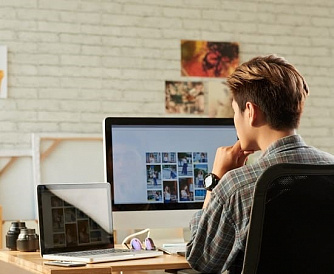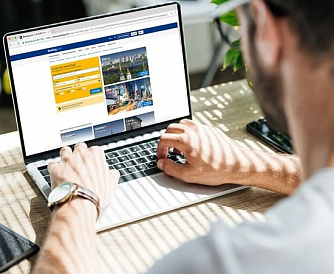19 лучших программ для записи видео с экрана
*Обзор лучших по мнению редакции expertology.ru. О критериях отбора. Данный материал носит субъективный характер, не является рекламой и не служит руководством к покупке. Перед покупкой необходима консультация со специалистом.
Содержание
Практически у любого пользователя настольного ПК, ноутбука, смартфона или планшета хоть раз возникало желание запечатлеть то, что происходит на экране. И если сделать статический скриншот ещё не вызывает никаких проблем, то для записи видео (прямая трансляция, игра, онлайн-видеоролик или просто последовательность действий в среде операционной системы) уже понадобится специальное ПО.
Программы захвата видео с экрана очень и очень разные, нередко разница в функционале, возможностях и ограничениях просто драматическая. Редакция журнала Expertology решила облегчить нашим читателям задачу выбора подходящей программы для записи видео с экрана. Мы подготовили для вас расширенный обзор приложений для компьютеров и носимых гаджетов с описанием важнейших ключевых характеристик, особенностей, преимуществ и недостатков.
Рейтинг лучших программ для записи видео с экрана
| Номинация | место | наименование | Рейтинг |
| Лучшие бесплатные программы для записи видео с экрана компьютера | 1 | UVScreenCamera | 5.0 |
| 2 | iSpring Free Cam | 4.9 | |
| 3 | CamStudio | 4.8 | |
| 4 | OBS Studio | 4.7 | |
| Лучшие коммерческие программы для записи видео с экрана компьютера | 1 | Экранная Камера | 5.0 |
| 2 | HyperCam | 4.9 | |
| 3 | Movavi Screen Capture | 4.8 | |
| 4 | FastStone Capture | 4.7 | |
| 5 | Bandicam | 4.6 | |
| 6 | Fraps | 4.5 | |
| Лучшие программы для записи видео с экрана смартфона на Android | 1 | V Recorder (VideoShow Recorder) | 5.0 |
| 2 | AZ Screen Recorder | 4.9 | |
| 3 | Mobizen Screen Recorder | 4.8 | |
| 4 | REC. (Screen Recorder) | 4.7 | |
| 5 | Smart Screen Recorder - Pro | 4.6 | |
| Лучшие программы для записи видео с экрана iPhone | 1 | Record it!: Screen Recorder | 5.0 |
| 2 | DU Recorder | 4.9 | |
| 3 | Reflector Director | 4.8 | |
| 4 | QuickTime Player | 4.7 |
Лучшие бесплатные программы для записи видео с экрана компьютера
В первую очередь мы рассмотрим подборку программ, за которые даже официально не нужно платить. Некоторые из них сверхпопулярные, особенно в среде видеоблогеров и стримеров. Используя одну из них, вы не только сможете решить задачи в рамках своей работы или хобби, но и сделаете это бесплатно с чистой совестью. Особенно это касается публичной деятельности, когда явное использование нелицензионного ПО может вызвать негативный фидбек у зрителей и подписчиков.
Компьютеры
UVScreenCamera
Рейтинг: 5.0

Первой рассмотрим простую и неожиданно функциональную программу UVScreenCamera. Программа выпускается в обычной бесплатной и в Pro-версии, которая уже платная. Здесь и далее такой подход будет прослеживаться почти у всех программ. Это вполне удобно и справедливо, так как для простого захвата экрана (а чаще и для многого другого) функционала бесплатных версий вполне достаточно, а за специфический или, тем более, уникальный функционал, кому нужно, тот может и заплатить.
UVScreenCamera способна захватывать и записывать практически всё происходящее на экране. Причём, если нужен не весь экран, а лишь окно отдельной программы, то программа без труда запишет только указанное окно, избавив вас от необходимости дальнейшего утомительного монтажа. Мало того, UVScreenCamera может записывать просто отдельную область экрана, которую вы самостоятельно можете выделить и указать программе.
Программу мы не зря охарактеризовали как «неожиданно» функциональную. UVScreenCamera может записывать все перемещения курсора и щелчки мышью. По ходу дела курсором можно даже условно рисовать, например, для выделения областей, на которые нужно обратить внимание зрителя. Можно также добавлять несложную графику — стрелки, подписи, указатели. Также могут визуализироваться и записываться все нажатия клавиш, включая системные, и даже такие сочетания как Ctrl+Alt+Del.
Приложение гибко работает со звуком — в процессе захвата экрана можно одновременно записывать как звук самого видеоряда, так и звуки из других источников — микрофон, колонки или отдельный аудиофайл. Это ценная функция для стримеров и видеоблогеров, которым важно комментировать происходящее, и это критически важно для геймеров-стримеров, так как здесь уже важны неподдельные эмоции, которые невозможно сымитировать при отдельном озвучании.
В программу встроен простой видеоредактор, который можно весьма эффективно использовать для оперативного монтажа удаление неудачных или нежелательных кадров и участков видео, склейки, замена местами отрезков видео, паузы, эффекты перехода и прочее.
Ещё одна интересная и часто очень полезная возможность этой программы — поддержка интерактивных элементов. Вы можете добавлять к видео кнопки, с помощью которых можно создавать меню, проверочные тесты и другие интерактивные объекты. Таким образом даже такая простая программа как UVScreenCamera позволит с минимальными усилиями создать целый видеокурс.
Достоинства
- запись не только экрана целиком, но и отдельных окон и выделенных областей;
- визуализация и запись нажатий клавиш и их сочетаний, включая системные;
- запись движений курсора, рисование курсором и выделение областей;
- возможность записи звука из разных источников — микрофон, колонки, аудиофайл;
- добавление подписей и несложных графических элементов;
- встроенный простой видеоредактор для оперативного монтажа;
- сохранение в самые разные форматы, включая GIF-анимацию и даже исполняемые файлы EXE;
- возможность наложения защиты от копирования;
Недостатки
- иногда исчезает звук при записи длинных видео (апдейты, вероятно, решат проблему).
iSpring Free Cam
Рейтинг: 4.9
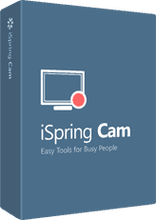
Теперь предлагаем рассмотреть более простое бесплатное приложение, которое отлично подойдёт тем, кому нет нужды в расширенном функционале и дополнительных возможностях. iSpring Free Cam — простая, доступная в освоении и легковесная программа для записи видео с экрана.
Сначала опишем возможности приложения, а затем уже пройдёмся по ограничениям. У программы простой и минималистичный, но понятный и доступный интерфейс, неплохо локализован на русский язык. Позволяет захватывать и записывать всё происходящее на экране за исключением геймплея видеоигр. При записи работы в среде операционной системы перемещения курсора могут подсвечиваться. Можно записывать как весь экран, так и отдельную его область. Звук можно записывать в том числе через микрофон и добавлять аудио-эффекты.
Дополнительные возможности программы включают приглушение фоновых шумов, применение комбинаций клавиш. Приложение имеет встроенный видеоредактор, предельно простой, но базовые действия с его помощью можно совершить без нужды устанавливать ещё одну программу. Для начинающих видеоблогеров есть удобная функция прямой публикации проекта на YouTube.
Теперь несколько слов об ограничениях. Их не так много, но они могут оказаться критическими. Самое, пожалуй, важное — это ограничение по качеству записи. iSpring Free Cam может захватывать поток с экрана в разрешении не выше HD 720p — в 2020 году это уже «так себе», и квалифицируется как недостаток. Формат для сохранения видео единственный и далёкий для совершенства — WMV. Можно конвертировать сторонним ПО, но это лишние движения, от которых многие будут не в восторге.
В целом программа очень неплохая, если нет повышенных требований и, тем более, завышенных ожиданий. С её помощью можно сделать неплохую презентацию, видеоурок, обзор. Огромный плюс в том, что iSpring Free Cam не ставит водяные знаки на ролики. В среде самой программы не показывается реклама. И если с рекламой ещё можно было бы смириться, поблагодарив тем самым за бесплатное пользование, то водяные знаки во многих случаях умножили б на ноль все преимущества приложения.
Достоинства
- простой и доступный интерфейс;
- русская локализация;
- небольшие системные требования;
- возможность записи отдельной области экрана;
- запись звука через микрофон и добавление аудио-эффектов;
- приглушение фоновых шумов;
- подсветка курсора;
- встроенный редактор с базовым набором функций;
- нет никакой рекламы;
- не ставит ватермарки на видео;
- горячие клавиши.
Недостатки
- не записывает видеоигры;
- единственный формат для сохранения;
- разрешение записи не выше HD 720p.
CamStudio
Рейтинг: 4.8
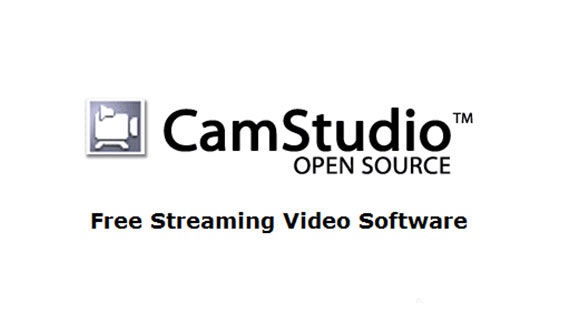
Ещё одна предельно простая программа, которая местами даже проще предыдущей, хотя по некоторым параметрам умудряется выигрывать. Разработана в рамках концепции открытого кода. Официальной локализации на русский язык не имеет, но в сети есть достаточно русификаторов. Они небезупречны, но «подружить» пользователя с интерфейсом CamStudio могут в полной мере.
У CamStudio простейший однооконный интерфейс с интуитивным и логичным расположением инструментов. Поэтому программу можно рекомендовать полным новичкам для базового освоения самой темы записи видео с экрана.
Функционально приложение рассчитано на самый элементарный скринкастинг. Можно захватывать весь экран или отдельные области, фиксировать и выделять движения курсора. Сохранение в файлы формата SWF или AVI с поддержкой целого ряда самых распространённых кодеков. В этом отношении при всей своей простоте и незамысловатости CamStudio умудряется обгонять iSpring Free Cam.
С помощью CamStudio можно записать прямую трансляцию в интернете, сделать заготовку для обучающего видео с последующим наложением звука. Свежие версии уже даже поддерживают запись звука из разных источников, но корректно работает эта функция не всегда. Однако, есть надежда, что в ближайшем будущем энтузиасты это дело подправят — открытый код всё-таки.
Что касается записи геймплея, то здесь у CamStudio дела плохи. Некоторые игры программа сможет записать, но всерьёз положиться на неё в этом отношении нельзя. «Сыроватость» приложения проявляется ещё и в том, что оно может записывать и добавлять звук далеко не с каждого микрофона. А значит, в худшем случае, обзоры и обучающие видео с его помощью будет делать крайне неудобно.
Лёгкое предостережение — некоторые антивирусы «ругаются» на компоненты программы, например, на «родной» кодек. Антивирус программу не убьёт, но отдельные её файловые компоненты будет считать подозрительными, и это слегка утомляет.
Достоинства
- простой и понятный однооконный интерфейс;
- небольшие системные требования;
- запись в том числе отдельных участков экрана;
- поддержка формата AVI;
- выделение курсора и акцент на кликах мышкой.
Недостатки
- официальной русской локализации нет, неофициальные часто откровенно плохие;
- почти не записывает видеоигры;
- совместима не со всеми микрофонами.
Компьютеры
OBS Studio
Рейтинг: 4.7
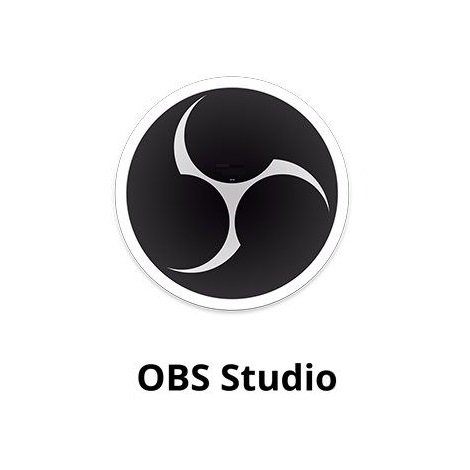
Завершит подборку лучших бесплатных программ для захвата видео с экрана многофункциональное приложение, в высшей степени известное и признанное всем интернет-сообществом, которое «в теме». Это OBS Studio — та самая «обээска», без которой не могут обойтись гигантское число стримеров и видеоблогеров, ведущих прямые трансляции.
Как и почти любое другое бесплатное приложение с открытым кодом, OBS Studio не лишена недостатков в удобстве, «сыроватых» функций, других «косяков». Но в 2020 году она продолжает пользоваться исключительной популярностью, так как из бесплатного ПО в этом специализированном сегменте просто ещё не придумали ничего лучше.
OBS Studio пользуется такой популярностью благодаря своей многофункциональности. Она способна не только записывать происходящее на экране компьютера, но и записывать видео с других подключённых устройств (гаджеты, камеры), объединять видеопотоки, располагать разные потоки в разных окнах и транслировать такое сложное составное видео прямо в интернет.
Программа предоставляет широчайшие возможности для настройки и кастомизации чего угодно. В пару кликов мыши можно менять расположение окон с потоками из разных источников. добавлять элементы оформления, фоновый видеоряд, эффекты хромакея. Точно так же можно «на лету» менять степень сжатия, кодеки, настраивать параметры отображения и т. д.
OBS Studio может работать в интеграции с другими полезными программами и сервисами, например, для приёма пожертвований (донатов) онлайн. Есть много собственных плагинов, и периодически выходят новые — благодаря открытому коду создавать новые плагины может кто угодно.
Обратная сторона такого широкого функционала и множества гибких настроек — высокие системные требования к «железу» и сложность в освоении. Но трудности изучения вполне преодолимы, так как мануалов и всяческих вспомогательных материалов в сети предостаточно, плюс ещё всегда можно рассчитывать на помощь сообщества.
Программа OBS Studio давно уже стала стандартом де факто в сфере стриминга. Многие производители видеокарт, звуковых карт, видеокамер и в особенности плат захвата уже заведомо указывают и подчёркивают в технических характеристиках моделей совместимость с OBS Studio. Есть версии программы для Windows, Linux и даже macOS.
Достоинства
- лучшее бесплатное решение такого уровня в данной сфере;
- открытый код;
- богатейший функционал;
- множество настроек;
- возможность захватывать видео из нескольких источников одновременно;
- подключение сторонних модулей и интеграция с другими приложениями (например, для приёма донатов, отображения чата);
- много собственных плагинов;
- возможность прямой трансляции составного видео в интернет;
- есть русский язык интерфейса;
- мультиплатформенная — Windows, Linux, macOS;
- огромное сообщество.
Недостатки
- высокие системные требования;
- сложная в освоении;
- не очень «дружит» с процессорами AMD.
Лучшие коммерческие программы для записи видео с экрана компьютера
Следующая подборка лучших программ для записи видео с экрана пригодится тем, кто привык платить за добротное программное обеспечение. В ряде случаев цены достаточно доступные, и за уникальный функционал вполне есть смысл заплатить. Даже если при прочих равных в плане функций то или иное приложение может иметь бесплатный аналог, преимуществом могут служить бесплатные регулярные обновления, качественный суппорт, более ответственный контроль багов.
Экранная Камера
Рейтинг: 5.0

Начнём с простого приложения с говорящим названием, которое привлекает именно своей доступностью и нормальным русским языком интерфейса. Оптимально подойдёт для новичков, которые никогда в жизни не пробовали записывать своё собственное экранное видео, благодаря особому пошаговому режиму создания проектов.
Простота и нетребовательность программы имеет ещё одну положительную сторону — скорость работы вообще и обработки потока в частности. Действительно, работает программа шустро, системные требования настолько минимальные, насколько это возможно. Это говорит о хорошей оптимизации и ответственном подходе разработчиков.
Простота и «пошаговость» не помешали создателям реализовать неплохой функционал. «Экранная Камера» позволяет писать видео всего экрана или выделять интересующую область, без проблем справляется с захватом видеоряда из компьютерных игр, в том числе довольно тяжеловесных. Значительно упрощена задача создания видеоуроков и презентаций — для этого в «Экранной Камере» предусмотрены отдельные специализированные функции.
Звук в этом приложении можно писать из разных источников, включая системные звуки, щелчки мышью, микрофон и прочее. На завершающем этапе создания проекта, когда видео уже захвачено и открыто как проект, к работе можно подключить встроенный видеоредактор для удаления лишних сцен, склеек, врезок, изменение параметров сжатия, добавления артефактов.
Средствами того же редактора результирующее видео можно тут же опубликовать на YouTube или записать на любой носитель, включая уже морально устаревший DVD. Редактор тоже предельно простой и понятный для новичков. Например, если сложно разобраться с кодеками и форматами, можно просто указать желаемый размер видео, а программа уже сама разберётся, насколько его сжимать и в каком битрейте.
Опытные пользователи рекомендуют по завершении записи останавливать процесс клавишей F10, как и сказано в инструкции, иначе ролик может не сохраниться.
Программа имеет бесплатный пробный период 10 дней, в течение которого можно сориентироваться и чётко определить для себя, подойдёт ли она по функционалу и принципиальным возможностям. В бесплатный период программа добавит в записанное видео небольшую надпись внизу с указанием, что ролик записан именно в ней.
К сожалению, в «Экранной Камере» есть некоторые недостатки, которые могут стать некоторым пользователя камнем преткновения. Например, не так уж редко люди сталкиваются с тем, что программа не успевает захватывать динамичное видео с молниеносно меняющейся «картинкой». Это касается всё-таки по большей части сравнительно слабого «железа», но такая проблема есть, и производитель о ней умалчивает. Плюс ещё довольно распространённая проблема отечественного софта — невысокая квалификация сотрудников техподдержки.
Достоинства
- исключительная простота в освоении благодаря пошаговому режиму;
- невысокие системные требования;
- скорость обработки потока и работы вообще;
- встроенный видеоредактор;
- возможность записи звука из разных источников;
- возможность записи отдельной области экрана;
- запись видеоигр;
- грамотный русский язык;
- 10-дневный бесплатный период.
Недостатки
- не всегда и на любом «железе» справляется с захватом динамичного видео;
- сомнительная квалификация техподдержки.
Компьютеры![]()
HyperCam
Рейтинг: 4.9

Ещё одна простейшая, понятная и доступная в освоении программа для записи видео с экрана — HyperCam. Она условно-бесплатная, то есть, на бесплатной основе можно пользоваться демоверсией. Но функционал там существенно урезан, плюс ватермарки. Так что тем, кому она понравится в демо-режиме, есть смысл и купить.
Интерфейс программы состоит из шести вкладок. Так мы и рассмотрим возможности HyperCam — пройдясь обзором по пяти первым вкладкам, так как последняя шестая — License, и к функционалу отношения не имеет.
Screen Area — первая вкладка, где собраны инструменты по работе с областью экрана. Выбрать участок захвата можно тремя разными путями: выбором окна, выбором при помощи курсора области «на глаз» или точным указанием координат вручную.
Hot Keys — отдельная вкладка специально для горячих клавиш, и здесь всё очевидно. И надо сказать, что в среде HyperCam уж совсем игнорировать горячие клавиши не получится. Некоторые функции могут работать только так. При помощи клавишных комбинаций можно запустить процесс захвата, поставить на паузу и потом продолжить, и даже сделать так, чтобы при нажатии определённой комбинации область захвата будет перемещаться вслед за курсором мыши.
AVI File — одна из важнейших вкладок с набором настроек для конфигурации будущего видеофайла. Здесь нужно будет указать место, куда запишется файл видео, подобрать и при желании настроить подходящий кодек. Новичкам на первых порах можно выбирать просто Auto Select, а дальше программа сама разберётся. Точно так же в начале обучения можно оставлять значения других полей по умолчанию. В дальнейшем можно пробовать менять кадровую частоту, расстановку ключевых кадров и т. д.
Sound — вкладка с очевидным назначением. Начать можно с того, что указать нужен ли вообще в результирующем звук, и если да, то установить битрейт. Остальных опций не так много.
Other Options — пятая и последняя функциональная вкладка. Здесь указываются всякие мелкие нюансы: показывать ли курсор, записывать ли щелчок мыши (правый и левый клик различаются по звучанию), подсвечивать ли курсор другим цветом во время клика и всякие другие мелочи.
К происходящему на экране можно делать текстовые заметки. Ими можно усеять хоть весь экран, если это нужно. Здесь разработчики подошли как-то с особой любовью, и вариаций жонглирования настройками текстовых пометок довольно много.
Программа HyperCam маленькая, шустрая, простая, надёжная и неприхотливая. Довольно многое умеет, и есть только одно странное упущение — нельзя сделать простой скриншот.
Достоинства
- простая и легковесная;
- минимальные системные требования;
- понятный и логичный интерфейс;
- можно выбрать область захвата;
- встроенный видеоредактор;
- горячие клавиши;
- сжатие видео и аудио «на лету»;
- можно делать текстовые пометки;
Недостатки
- не умеет делать обычные скриншоты;
- бывают проблемы с некоторыми микрофонами.
Movavi Screen Capture
Рейтинг: 4.8
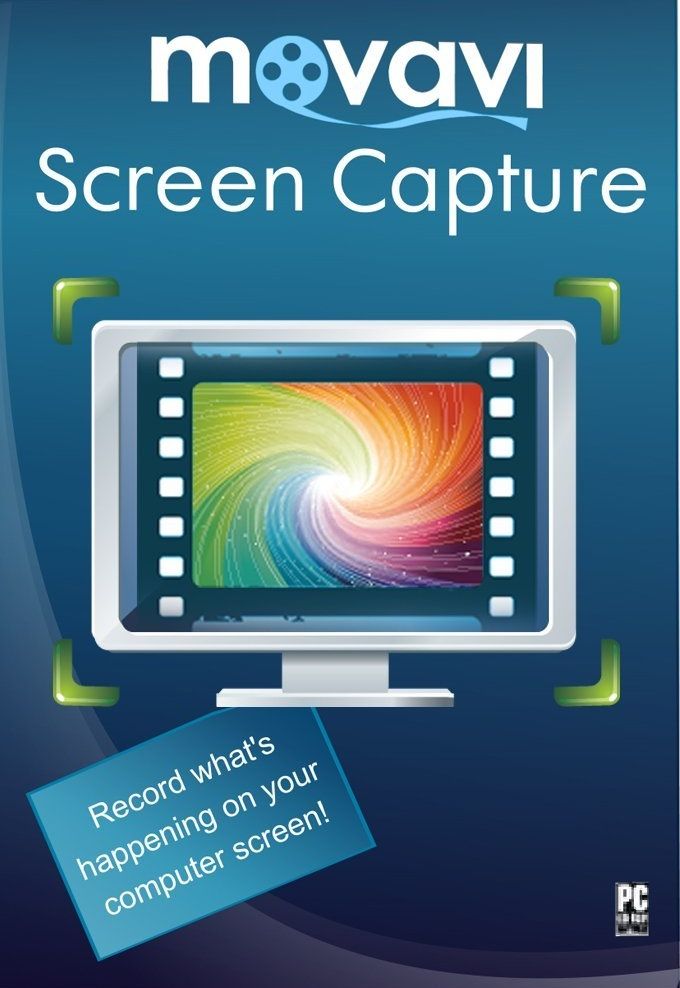
Уже одного имени Movavi достаточно для понимания, что мы имеем дело с чем-то как минимум неплохим. Действительно, одноимённый видеоредактор снискал вполне заслуженную славу и уважение у внушительной аудитории. То же самое и с приложением Movavi Screen Capture. За смешную цену программа обеспечит вполне неплохой функционал для записи видео с экрана.
Если кратко, то Movavi Screen Capture уже может дать серьёзную фору предыдущим двум описанным платным приложениям почти во всём. Она поддерживает целый ряд популярных видеоформатов, позволяет быстро публиковать результирующий материал на видеохостинги, умеет записывать потоки из различных источников, содержит приличный инструментарий для «обработки наждачкой» — минимального оперативного монтажа, добавления сносок, титров, эффектов и т. д.
Movavi Screen Capture, как и другие уважающие себя программы захвата, позволяет записывать как весь экран, так и отдельную его область. Что уже очень приятно, кадровая частота может достигать 60 fps. Это плавная подводка к теме записи видеоигр, и здесь уже программа разочаровывает — современные игры во всех их красе она всё-таки не тянет. Также у неё есть проблемы с записью длинных видео — если запись идёт больше часа, приложение уже может начать буксовать и тормозить. Благо, это едва ли не единственные ощутимые недостатки Movavi Screen Capture.
Программа делает серьёзный упор на разноплановой записи звука — его можно записывать из любого источника, будь то наушники, колонки, звонок по Скайпу, динамики. При желании можно включить или отключить показ действий мышкой — удобно для создания обучающих видео. Для оперативной работы можно настроить под свои нужды горячие клавиши. В отличие от HyperCam, Movavi Screen Capture уже умеет нормально делать скриншоты, в том числе «на лету», когда показывается трансляция.
Записывать результирующее видео в среде Movavi Screen Capture можно во множестве форматов — от wmv вплоть до mkv или 3gp. Поддерживаемые аудиоформаты тоже представлены в богатом разнообразии — от банального wma и некогда стандарта де факто mp3 вплоть до flac и всякой экзотики.
Ещё один простой, но удобный и приятный момент — есть функция простейшего расписания. С её помощью можно установить время начала и завершения записи, и освободить время для других дел, так как программа всё сделает сама.
Достоинства
- кадровая частота до 60 fps;
- поддержка многих видео- и аудиоформатов для сохранения;
- запись отдельной области экрана;
- встроенный видеоредактор;
- собственная коллекция эффектов;
- простое создание скриншотов «на лету»;
- установка расписания для автоматической остановки.
Недостатки
- не всегда справляется с захватом современных видеоигр и длительными видео (больше часа).
FastStone Capture
Рейтинг: 4.7

Ещё одна программа для захвата видео с экрана компьютера у многих тех, кто попробовал, признал и полюбил отличный одноимённый программный продукт для просмотра фото. Здесь студия-разработчик тоже не подвела, реализовав достаточный для самых распространённых пользовательских запросов функционал.
FastStone Capture — разносторонняя программа, которая позволяет записывать происходящее на экране компьютера, делать скриншоты и сохранять полученный материал в самых разных форматах. Как и многие другие многофункциональные программы захвата, содержит простой встроенный видеоредактор для оперативной доработки роликов. Встроенный просмотрщик изображений во многом похож на одноимённое отдельное приложение FastStone Image Viewer, что будет приятным сюрпризом для фанатов.
Программа работает быстро и чётко сама по себе, а настроив под свои нужды соответствующие клавиатурные сочетания, можно добиться молниеносной работы, что особенно важно, если нужно быстро отреагировать и записать часть прямой трансляции. Так же оперативно делаются скриншоты. Сохраняются изображения в восьми форматах на выбор — от JPEG до PDF.
Дополнительный функционал FastStone Capture позволяет производить всякие трансформации — коррекция глубины цвета; добавление водяных знаков, указателей, подписей; изменение размеров изображений. Прямо из среды программы материалы можно отправлять по электронной почте. Генерировать снимки можно также в программных пакетах PowerPoint и Word, и затем отправлять на печать.
Отдельно стоит упомянуть самое яркое преимущество этого программного пакета. FastStone Capture поддерживает видео ультравысокого качества 4К. При этом всё-таки не стоит допускать завышенных ожиданий — современные игры по большей части программе не под силу. При попытке записать игру, чаще всего получится просто «чёрный квадрат» вместо видео.
Программа FastStone Capture платная, ознакомительный период составляет целых 30 дней, причём без ограничений функционала. Так что за столь длительный срок можно уверенно сориентироваться, подойдёт вам приложение или нет. Есть портативная версия, не требующая установки.
Достоинства
- быстрая работа;
- поддержка многих графических форматов;
- встроенный видеоредактор и просмотрщик фото;
- поддержка видео высокого качества 4K;
- 30-дневный пробный период;
- есть портативная версия.
Недостатки
- не тянет захват современных видеоигр.
Bandicam
Рейтинг: 4.6

Все описанные выше приложения для записи видео с экрана в сумме могли захватывать и успешно записывать что угодно, только не современные компьютерные игры. И теперь мы рассмотрим популярнейшую программу, которая, наоборот, специализируется именно на записи геймплея, даже местами в ущерб другим потенциальным возможностям.
Если быть точным, то запись геймплея — это всё-таки не прямая специализация Bandicam, а лишь качественно проработанная и реализованная почти на 100% возможность. «Почти», потому что программный комплекс всё-таки не всесильный, и на супертяжеловесных играх может лагать, а некоторые игры вообще не воспринимать, правда это бывает редко. Что же до записи потокового видео — прямые трансляции, видеозвонки по Скайпу и прочее подобное — с этим Bandicam справляется без проблем.
Чуть подробнее об основном преимуществе программы. Действительно, она изначально разрабатывалась с заметным акцентом на запись геймплея современных игр, отлично оптимизирована в этом плане, и большинство популярных игрушек может записывать без пробуксовок, сбоев и потери fps. Но она всё же не всесильная, и с некоторым играми, особенно топовыми «тяжеловесами» всё же могут возникать проблемы хотя бы в виде лагов. Но это бывает редко.
Такая удачная реализация возможностей в плане записи геймплея здесь имеет обратную сторону. Bandicam не перегружена дополнительными возможностями, и даже хоть сколько-нибудь нормального видеоредактора для простейшего «постпродакшна» здесь нет. И если это более чем приемлемая цена для летсплейщиков, то те, кто желает использовать программу для записи потокового видео с экрана, уже будут нервничать. По той же причине недостатка инструментария, Bandicam практически беспомощна для целей записи обучающего видео.
Если принять все указанные ограничения как данность, то в остальном программа всем хороша. Она поддерживает горячие клавиши, умеет молниеносно делать скриншоты, записывать отдельную область экрана, безошибочно захватывает объекты DirectX, постоянно информирует пользователя о текущей кадровой частоте, поддерживает запись видео высокого качества вплоть до 4К.
Отдельно стоит упомянуть ещё одно замечательное свойство Bandicam. Программа не ставит никаких ограничений на непрерывную длительность записи. Можно записывать что угодно хоть сутки — хватило бы ресурсов «железа», а программа весь этот объём без проблем обработает.
Достоинства
- уверенная запись геймплея современных видеоигр без потери fps;
- нормальная русская локализация;
- запись видео в высоком качестве — 720p/1080p вплоть до 4К;
- запись отдельной области экрана;
- поддержка горячих клавиш;
- простые и быстрые снимки скриншотов;
- неограниченный размер результирующего файла.
Недостатки
- нет даже простейшего встроенного видеоредактора;
- не для записи обучающего видео.
Fraps
Рейтинг: 4.5

Завершит подборку лучших коммерческих программ одно из лучших приложений для записи геймплея. В отличие от предыдущей программы, Fraps уже совсем строго специализируется именно на играх, а остальной потенциальный функционал не то что урезан, а изначально не планировался, поэтому мы данный момент не будем считать недостатком, а лишь особенностью. Проект снискал огромную популярность в среде стримеров-летсплейщиков. К сожалению, с 2013 года не развивается и, предположительно, уже не будет. Но всё ещё мегапопулярен и актуален.
Изначальная идея Fraps была даже в создании средства точного тестирования игровой производительности, в частности, подсчёта fps. Даже само название программы происходит именно от этого термина (fps расшифровывается как Frames per second). Функционал программы по части захвата видео геймплея появился скорее как вспомогательный, но оказался настолько удачным, что Fraps быстро стала одной из лучших программ для скринкастинга.
Выделим и подчеркнём основные преимущества Fraps по части захвата геймплея. Пожалуй, самое главное — программа может без проблем записывать игру в современные видеоигры в запредельно высоком качестве — практически вплоть до 8К, с разрешением 7680x4800. Мало того, при таких значениях разрешения она ещё и обеспечивает такой же запредельный фреймрейт — до 120 fps.
Конечно, можно выставить в настройках и более скромные значения. Для большинства летсплейщиков достаточно в два раза меньших значений кадровой частоты, а разрешения часто более чем достаточно и обычного FullHD 1920×1080. Здесь добавим, что на компьютерах средней, и даже высокой, но не топовой конфигурации «железа» понижать качество даже придётся. Дело в том, что при всех преимуществах и внешней предельной простоте (если судить по интерфейсу) Fraps последних версий очень требователен к ресурсам ПК. Добавив сюда ту часть ресурсов, которые «съедает» сама игра, видно, что компьютер будет работать на пределе.
Ещё одна обратная сторона производительности Fraps состоит в использовании собственного встроенного кодека. Результирующие файлы получаются поистине огромными — короткие видео в несколько десятков секунд будут занимать объём в сотни и сотни мегабайт. В любом случае такую «заготовку» нужно будет отдельно сжимать и оптимизировать сторонними программами перед тем, как заливать на видеохостинги.
Достоинства
- точное измерение и отображение текущего fps в игре;
- простой и понятный интерфейс;
- запредельные значения разрешения видеозаписи и фреймрейта;
- горячие клавиши;
- большое сообщество пользователей;
Недостатки
- потребление ресурсов ПК и огромные результирующие файлы;
- проект не развивается с 2013 года.
Лучшие программы для записи видео с экрана смартфона на Android
В 2020 году сложилась ситуация, когда естественным образом образовался огромный сегмент потребителей электроники, которые практически не используют настольные ПК или ноутбуки, но зато активно и увлечённо пользуются носимыми гаджетами — смартфонами и планшетами. Тема захвата и записи видео с экрана им интересна не меньше, если даже не больше. Поэтому вторую половину обзора редакция Expertology посвятила мобильным приложениям видеозахвата. Сначала рассмотрим подборку программ для ОС Android.
И несколько уточнений, чтобы не повторяться в каждом описании. В магазине Google Play на сегодняшний день имеется огромное число добротных и работоспособных приложений для записи видео с экрана носимого гаджета. Соответственно, большой выбор бесплатных. Поэтому мы и выбрали для вашего максимального удобства только бесплатные приложения, и только те, которым для работы не требуются исключительные и неограниченные root-права пользователя.
Компьютеры
V Recorder (VideoShow Recorder)
Рейтинг: 5.0
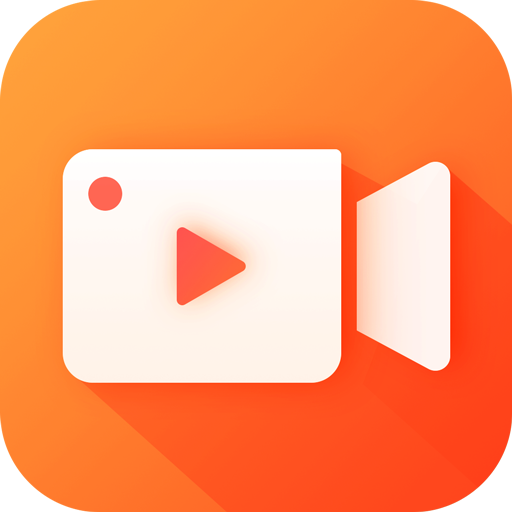
Начнём с мощного, многофункционального, стабильного и удобного приложения для записи видео с экрана носимых гаджетов на ОС Android — V Recorder. Здесь и далее, если пользоваться поиском Google Play, то в выдаче обнаружится много программ с похожими наименованиями.
В русской версии магазина приложение будет называться «Запись Экрана - снимать видео с экрана, V рекордер» — громоздко и неочевидно. Поэтому ориентироваться стоит на студию-разработчика — VideoShow EnjoyMobi Video Editor & Video Maker Inc и вдобавок на число установок — по состоянию на сентябрь 2020 года эта цифра перевалила за 50 миллионов. Для работы программы нужен Андроид версии не ниже 5.0.
V Recorder позволяет буквально в одно касание по экрану запустить запись. Умеет записывать почти всё — видеозвонки, трансляции, вплоть до весьма требовательных и красочных мобильных игрушек. Сохранять результирующий ролик можно не только в память смартфона, но также и на флешку, или сразу транслировать в популярные соцсети.
Программа содержит встроенный простой видеоредактор, которым можно «довести до ума» получившееся видео — вырезать лишнее, переставить местами участки, изменить громкость, наложить фоновую музыку, добавить эффекты. Также имеется функция съёмки скриншотов и тут же отдельный редактор фото для несложного редактирования.
Стоит подчеркнуть важный момент — съёмка видео с экрана может вестись с качеством сильно выше среднего — разрешение до 1440p и фреймрейт до 60 fps с битрейтом до 12 мегабайт в секунду. В настройках можно выбрать портретную или альбомную ориентацию видео, или особый «квадратный» вариант.
Встроенный редактор позволяет, помимо простейших операций, накладывать фильтры для улучшения выразительности изображения или декоративной обработки. Можно рисовать, добавлять стикеры, устанавливать графические стилистические темы (более 100 вариантов на выбор). Что ещё интересно и важно — есть доступ к тысячам бесплатных музыкальных композиций, которые можно использовать для звукового фона или оформления эпизодов. Можно использовать даже собственный голос или сторонние аудио-эффекты.
В завершение скажем, что программа хоть и бесплатная, но в её среде есть дополнительный платный контент. Что-либо покупать, конечно, никто не заставляет. Раздражать пользователей может довольно назойливая реклама — «плата за бесплатность».
Достоинства
- простой и понятный интерфейс;
- запуск записи в одно касание;
- запись игр;
- сохранение в память или на карту;
- возможность трансляции в соцсети;
- встроенный редактор видео;
- много индивидуальных настроек;
- доступ к тысячам позиций бесплатной музыки для звукового оформления видео;
- конвертация видео в GIF;
- стабильность и надёжность.
Недостатки
- назойливая реклама.
AZ Screen Recorder
Рейтинг: 4.9
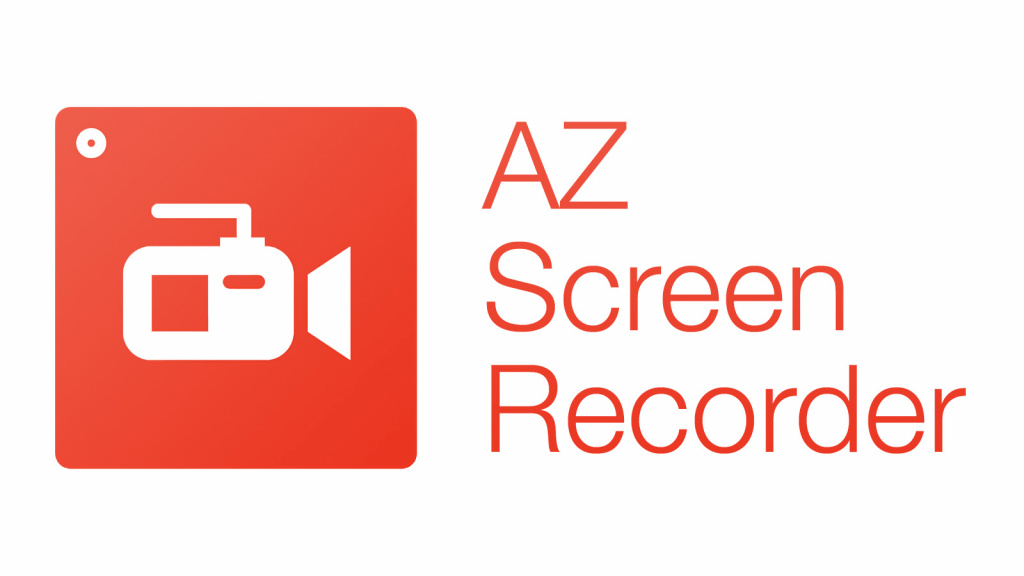
Вторая в этой подборке программа тоже суперпопулярная с более чем 50 миллионами установок и почти полутора миллиона оценок пользователей. На это тоже нужно обращать внимание, так как есть почти одноимённая AZ Screen Recorder Pro от малоизвестной израильской студии. Здесь же наименование студии такое же, как и у самой программы — AZ Screen Recorder. Минимальное требование к ОС — Андроид 5.0 и выше.
Это приложение включает все те основные возможности, которыми обладает предыдущая программа. С его помощью можно быстро, в касание включить запись экрана и получить ролик в хорошем качестве — поддерживается запись в разрешении FullHD и даже QHD. При этом в процессе запись можно поставить на паузу и продолжить в другой момент времени. Эта функция — сравнительная редкость для такого рода приложений.
Помимо прямого функционала по записи видео с экрана AZ Screen Recorder предлагает и дополнительные возможности: запись звука с микрофона; запись видео с камеры гаджета; встроенный редактор поможет добавить в видео собственные фото и надписи; записывать видео можно как во встроенную память, так и на внешнюю флэш-карту; можно вести прямую трансляцию в соцсети.
Предлагается много настроек для оптимального режима записи — можно менять разрешение, фреймрейт, битрейт, установить таймер для запуска записи по завершении обратного отсчёта.
Весь функционал программы бесплатный. От версии к версии могут появляться дополнительные платные функции, но они именно что дополнительные, и на прямые возможности по записи видео с экрана не влияют. Насчёт показа рекламы ситуация тоже меняется от версии к версии. Здесь производитель иногда даже слегка противоречит сам себе — например, по текущей свежей версии 5.7.5 в шапке указано, что есть показ рекламы, а в описании сказано, что нет.
Несколько слов о недостатках. До версии 5.7.5 систематических жалоб с чёткими закономерностями почти не поступало. В указанной же версии были выявлены частые проблемы со звуком — программа могла записывать оригинальный звук игры или стрима либо «через раз», либо не записывать вообще. Но поскольку проект регулярно обновляется, есть основания считать, что разработчики этот обидный просчёт починят в следующих обновлениях.
Достоинства
- лёгкость управления;
- запись в разрешении FullHD и QHD;
- доступна пауза при записи (относительная редкость);
- гибкие настройки;
- возможность сохранять видео на флэш-карту;
- возможность прямой трансляции захвата экрана в соцсети и видеохостинги.
Недостатки
- в свежих версиях могут быть проблемы с записью оригинального звука.
Mobizen Screen Recorder
Рейтинг: 4.8

Ещё одно интересное, удобное и функциональное приложение для записи видео с экрана гаджетов на Андроиде. По количеству установок оно оставляет далеко позади обе предыдущие программы — число превышает сотню миллионов. При этом нельзя сказать, что Mobizen Screen Recorder чем-то значительно лучше конкурентов, но такое массовое признание говорит о многом. Как минимум, его стоит попробовать и оценить, возможно, это решение окажется для вас более привлекательным.
Mobizen Screen Recorder в лучших традициях качественных приложений для мобильного скринкастинга предоставляет пользователю предельно простой и доступный интерфейс. Старт записи экрана происходит в одно касание по плавающему по рабочему столу виджету, который появляется после запуска программы. При первом запуске пользователю предоставится короткий инструктаж, а сама программа оптимизирует саму себя под систему. Кстати, в отличие от предыдущих приложений, Mobizen Screen Recorder может работать на более старых версиях Андроида — начиная от 4.4.
Меню программы состоит всего из трёх вкладок: «Галерея», «Реклама» и «Настройки». Практический интерес представляет только последняя. Настроек немного, но к ним стоит присмотреться. Например, включив «Чистый режим», вы укажете программе убирать в ходе записи с экрана все лишние объекты. Параметр FaceCam добавляет на экран окно с трансляцие лица пользователя, снимаемого на селфи-камеру. Там же можно включить добавление водяных знаков и прочее.
В Mobizen Screen Recorder встроен элементарный, но вполне полезный видеоредактор. С его помощью можно проделать с записанным роликом несложные действия, не прибегая к стороннему ПО: вырезки, склейки, добавление фото, наложение звука, разные мелочи. Правда, совсем короткие ролики меньше 5 секунд редактор обрабатывать отказывается, возможно, этот баг уберут в последующих апдейтах. Откровенный «косяк» разработчиков с опцией FaceCam — изображение получается с неестественными пропорциями, тоже остаётся надеяться, что студия это дело исправит.
В целом это очень неплохая и удобная программа, и если по какой-то причине на вашем устройстве отказывается работать приложение скринкастинга, к которому вы привыкли (а такое бывает, ведь всё-таки Андроид), то Mobizen Screen Recorder станет неплохой временной или постоянной заменой. Но что действительно утомляет — это обилие и даже переизбыток назойливой рекламы. Здесь тоже остаётся надеяться, что студия адекватно отреагирует на негативный пользовательский фидбек.
Достоинства
- запуск записи в одно касание;
- запись видео в HD и FullHD;
- встроенный видеоредактор;
- простые, но полезные дополнительные опции и настройки;
- работает на старых версиях Андроида.
Недостатки
- видеоредактор не работает с короткими роликами;
- избыток рекламы.
Компьютеры
REC. (Screen Recorder)
Рейтинг: 4.7

Ещё одна предельно простая, доступная и симпатичная программа для записи видео с экрана гаджетов на Android, и здесь тоже следует предостеречь от путаницы с похожими названиями приложений на Google Play. В магазине наименование программы выглядит в точности, как мы указали — с точкой и скобками. Надёжные ориентиры — студия-разработчик называется SPECTRL и более 10 миллионов установок программы.
Программа вызывает симпатию с первых минут работы своим элементарным интерфейсом, нормальным русским языком и шустрой работой. В скорости работы заслуга программистов, которые ответственно подошли к оптимизации. Именно благодаря качественной оптимизации программа сама по себе не слишком нагружает «железо» гаджета и операционную систему, и без проблем записывает геймплей даже весьма тяжеловесных мобильных игр без лагов.
Важная отличительная черта REC. — здесь можно создавать пресеты (предустановки) настроек и сохранять их. В пресетах можно указать желаемое разрешение видео, битрейт, длительность записи, поставить галочку записывать или не записывать звук, прописать имя для результирующего файла. В углублённых настройках можно указать следующее: предоставлять или нет программе root-права; установить таймер до 60 секунд; показывать или нет касания в процессе записи; отображать или нет уведомление о текущей записи; отображать или нет значок записи в строке уведомлений; сворачивать приложение во время записи или оставить открытым; уведомление о завершении записи; контроль встряхивания; остановка записи при выключении экрана.
В дальнейшем набор таких пресетов существенно повысит удобство работы — не нужно каждый раз задавать параметры, достаточно просто выбрать готовый пресет.
Программа может записывать видео в качестве HD. Максимальная длительность записи — 1 час. Многим этого будет достаточно, но столь же многим этого покажется явно мало. Явный недостаток — REC. не пишет системные звуки, а лишь только микрофон. То есть, звук игры запишется, но его качество будет далёким от того, как если бы он писался прямо из системи. С другой стороны, программа эффективно гасит помехи, чего очень многие подобные приложения делать не умеют. И ещё один плюс для владельцев старых смартфонов — программа может работать в среде Android 4.4 и выше.
Достоинства
- предельно доступный интерфейс;
- русский язык;
- эффективно гасит помехи;
- хорошая оптимизация, минимальная нагрузка на устройство;
- справляется с «тяжёлыми» мобильными играми;
- можно создавать пресеты настроек;
- работает в среде Android 4.4 и выше.
Недостатки
- не записывает системный звук;
- максимальная длительность записи — 1 час.
Smart Screen Recorder - Pro
Рейтинг: 4.6
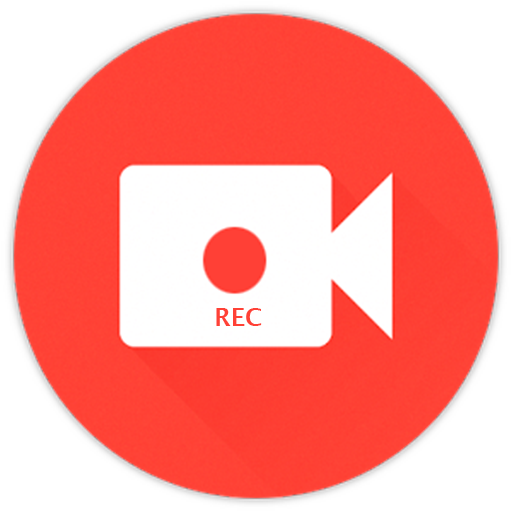
В завершение этой подборки мы «дадим шанс» не самому популярному, но интересному и функциональному приложению. Пусть никого не настораживает приставка Pro — программа всё равно бесплатная, а студия монетизирует свою работу умеренной рекламой. На всякий случай укажем разработчика — Smart Tools - Studio, на тот случай, если у программы появятся клоны.
Smart Screen Recorder - Pro точно так же радует пользователей простым, понятным и доступным в освоении интерфейсом. Этим смягчается недостаток приложения — отсутствие русской локализации интерфейса. Но, как показывает практика, добавление русского языка в успешно развивающихся приложениях — дело времени.
Программа может записывать видео в высоком разрешении, и, что важно, может вести запись одновременно с экрана гаджета и с селфи-камеры. Это открывает двери для «мобильных стримеров» и создателей обучающих видео для планшетов и смартфонов.
Ещё одно важное и даже ключевое преимущество — приложение практически универсальное. То есть, с его помощью можно записывать любые действия в среде ОС в реальном времени (бесценно для создания обучающих видео и обзоров), видеозвонки, просмотр видео, прослушивание аудио, мобильные игры. Фактически, всё, что отображается на экране гаджета, Smart Screen Recorder - Pro сможет «переварить» за редкими исключениями.
В программе заложен эффективный алгоритм сжатия, так что результирующие файлы будут получаться настолько умеренного объёма, насколько это возможно без потерь качества по сравнению с ближайшими альтернативами. Записывать получившиеся ролики можно во встроенную память смартфона или на внешнюю SD-карту. Также средствами приложения видео можно тут же передать на другое устройство по Bluetooth или опубликовать в соцсетях и видеохостингах.
В настройках программы можно предварительно установить битрейт; указать, записывать звук или нет; выбрать портретную или альбомную ориентацию; установить или отключить сжатие; установить кадровую частоту.
К сожалению, по состоянию на сентябрь 2020 года программа не содержит встроенного редактора видео, даже самого элементарного. Остаётся полагаться на то, что проект продолжит развитие, и этот функционал в ближайшем будущем появится.
Достоинства
- запись видео в высоком качестве;
- удобный и понятный интерфейс;
- одновременная запись экрана и самого пользователя на селфи-камеру;
- универсальность — запись чего угодно вплоть до игр;
- эффективный алгоритм сжатия (можно записывать и без сжатия);
- сохранение видео в память или на SD-карту, передача по Bluetooth или прямая публикация в соцсетях или на видеохостингах;
Недостатки
- нет русского языка;
- нет встроенного видеоредактора.
Лучшие программы для записи видео с экрана iPhone
В завершающей подборке обзора лучших программ для записи видео с экрана мы уделим внимание особой элитной «касте» смартфонов — iPhone, а заодно и планшетам iPad, которые работают на той же операционной системе iOS. Некоторые из рассмотренных выше приложений выходят в разных версиях, в том числе под платформы Apple, но здесь мы будем рассматривать программы, которые изначально создавались под iOS.
Record it!: Screen Recorder
Рейтинг: 5.0
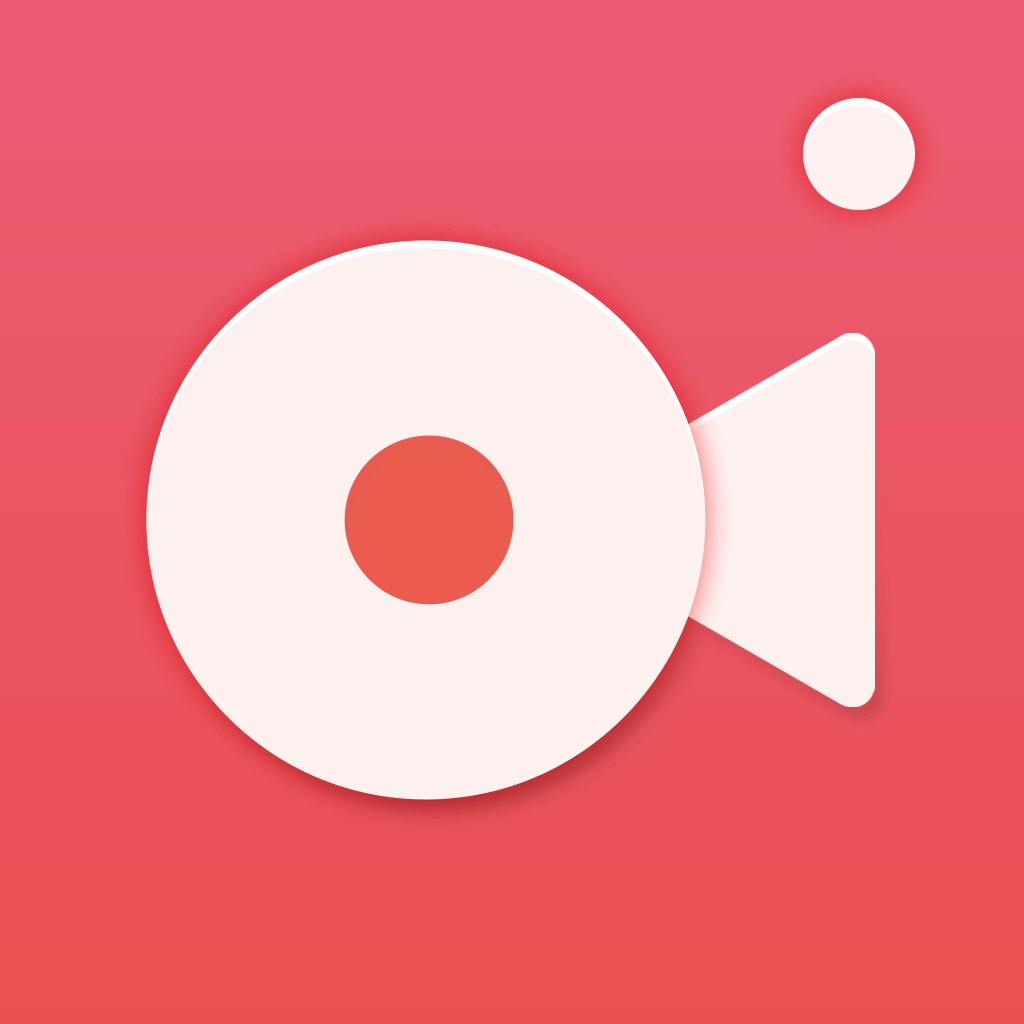
Первой рассмотрим популярную, многофункциональную, и, что самое интересное в контексте программных продуктов для гаджетов Apple, бесплатную программу «Record it!: Screen Recorder». На App Store значительно более «цивилозованная» ситуация с клонами названий приложений, но всё же для надёжности укажем студию-производителя — DIGISET LLC. У программы есть недорогая платная Pro-версия, но и бесплатного функционала многим будет предостаточно. Как вариант, можно покупать предлагаемый в бесплатной версии платный контент отдельно.
Record it! предлагает пользователю вполне достаточный для полноценного мобильного скринкастинга функционал. С её помощью можно легко записывать видеозвонки, прямые трансляции, создавать учебные пособия в формате видеоуроков, делать обзоры на другие приложения, записывать геймплей мобильных игрушек.
Записывать можно одновременно происходящее на экране и своё изображение с селфи-камеры гаджета. Что самое интересное, программа может распознавать реакции лица, которые можно откалибровать и таким образом тоже управлять процессом. Можно записывать аудио—комментарии.
Программа имеет простенький видеоредактор, с помощью которого можно подрезать записанный ролик, наложить фильтры, изменить скорость проигрывания, подобрать фоновый цвет или текстуру и прочее.
Средствами программы можно экспортировать полученный ролик на YouTube или передать на компьютер по Wi-Fi. При помощи встроенного органайзера вы можете автоматизировать процесс, создав расписание.
Несколько слов о недостатках. Таковых в этой программе немного, и они косвенные. Самое дискомфортное — это сочетание отсутствия русского языка интерфейса и отсутствия детальной инструкции хотя бы на том же английском. Из-за этого даже зная о наличии в приложении тех или иных функций, некоторые приходится искать практически на ощупь. Но это, конечно, только при первом знакомстве с программой.
Достоинства
- удобный и доступный интерфейс;
- широкий функционал;
- встроенный видеоредактор;
- комбинированная запись экрана и селфи-камеры;
- распознавание реакций лица;
- встроенный органайзер;
- бесплатная (есть недорогая версия Pro).
Недостатки
- только английский язык;
- нет подробной инструкции.
DU Recorder
Рейтинг: 4.9
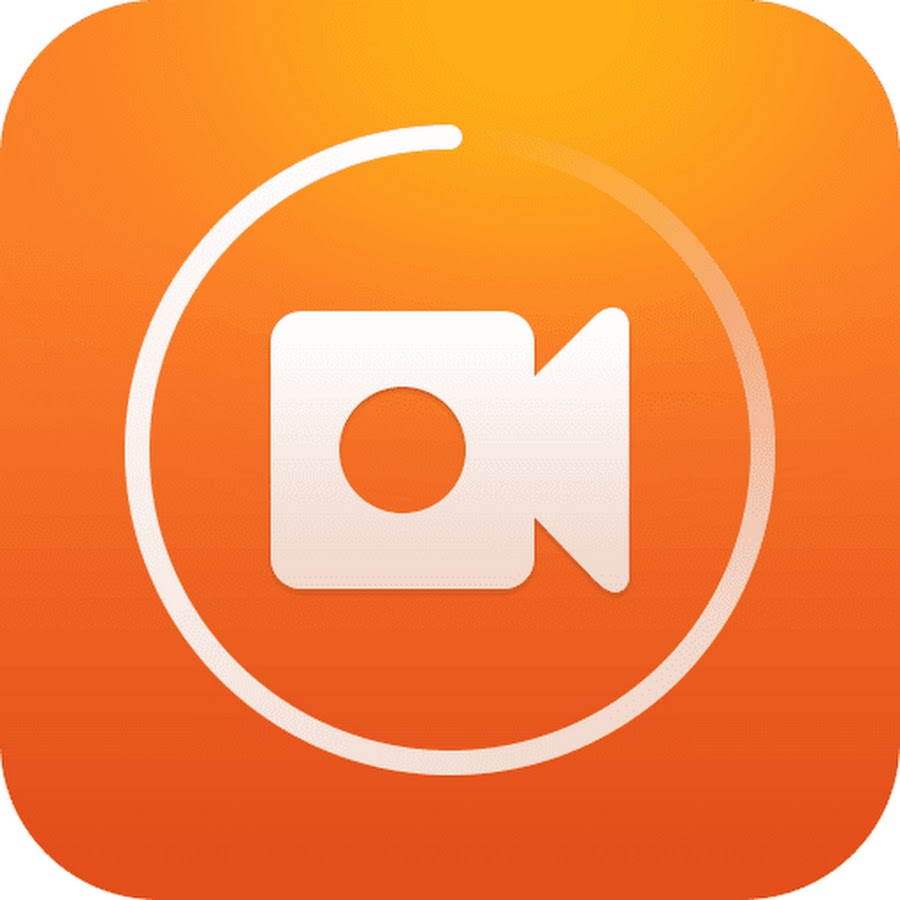
Теперь обратим ваше внимание на приложение, которое будет поярче и поинтереснее предыдущего. Это DU Recorder, разработчик — китайская студия с многоэтажным названием Beijing Xiaoxiong Bowang Technology Co., Ltd. Программа бесплатная, кому нужен расширенный функционал, те могут приобрести платную Premium-версию.
Программа универсальная, позволяет записывать контент любого характера — работу пользователя в среде операционной системы, стримы, сохранённые локально видео, геймплей мобильных игр. Запись может вестись в высоком качестве, а благодаря хорошо проработанной оптимизации случаи лагов и любых других проблем, связанных с производительностью, исчезающе редки. Сохранять ролики можно локально, или же сразу же вести прямую трансляцию на YouTube, Facebook или Twitch.
Некоторые элементы функционала DU Recorder если не уникальны, то уж точно встречаются далеко не в каждой подобной программе. Например, здесь поддерживается функция видеочата, можно записывать видеореакции. Есть поддержка адреса RTMP для потоковых трансляций. Реализована совместимость с фреймворком ReplayKit для прямой трансляции совместных игр с шарингом и комментариями.
Записанное видео можно тут же, в программе дополнительно обработать и «отполировать» средствами довольно мощного встроенного видеоредактора. Его функционал включает следующее: удаление отдельных участков видео с концов или в середине; добавление звуков из обширной библиотеки; добавление текстовых комментариев и пользовательских субтитров; добавление стикеров; гибкая регулировка скорости воспроизведения (может быть разная в пределах одного ролика); разделение видео в любом соотношении; объединение нескольких роликов с добавлением эффекта перехода; конвертация в GIF-анимацию и многое другое.
Отдельно стоит подчеркнуть, что DU Recorder уже может записывать звук не только с микрофона, но и писать напрямую системные звуки. «Уже» может, потому что до текущей версии функции записи системного звука не было, и во многих других мобильных приложениях скринкастинга до сих пор звук пишется только с микрофона, что крайне раздражает многих пользователей.
Достоинства
- бесплатная (есть платная Premium-версия);
- универсальность — запись любого контента, включая игры;
- удобный интуитивный интерфейс;
- скорость работы;
- запись видео в высоком качестве;
- сравнительно мощный встроенный видеоредактор;
- запись звука с микрофона и системных звуков;
- поддержка видеочата с записью реакций;
- мультиязычный интерфейс;
- надёжность и стабильность.
Недостатки
- явных изъянов и систематических объективных жалоб не выявлено.
Reflector Director
Рейтинг: 4.8
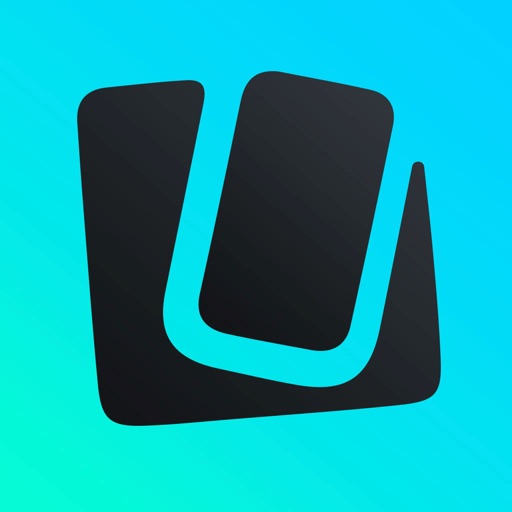
Теперь рассмотрим несколько иной программный продукт, который разработан не специально и не исключительно для скринкастинга. Программа Reflector Director входит в экосистему софта, которая носит название Reflector Teacher. Это система, которая объединяет настольные компьютеры и гаджеты Apple в единую подсеть. Успешно применяется для удалённого обучения, ведения переговоров, семинаров и просто для общения. Функция записи видео с экрана в данном случае является своего рода бонусом и «побочным эффектом» в хорошем смысле.
Если каждую без исключения вышеописанную программу мы хвалили за «простой и понятный интерфейс», то здесь мы этого не сможем сделать даже при большом желании. И не потому, что интерфейс плохой, а потому что его… нет. Да, действительно, в Reflector Director через подобие интерфейса можно только задать настройки по режиму захвата видео и другим моментам, а управление осуществляется только при помощи горячих клавиш или через меню. Многих это оттолкнёт, поэтому мы такое обстоятельство записываем в недостатки.
Второй сомнительный момент, который и нельзя считать недостатком, учитывая специализацию программы, это жёсткая привязка к настольному компьютеру. Как мы уже упоминали, Reflector Director входит в комплекс софта Reflector Teacher, предназначенного для дистанционного обучения. Соответственно, чтобы записать происходящее на экране, нужно его передавать на основное устройство по технологии AirPlay. Оба устройства должны быть в сети по Wi-Fi. И это тоже придётся считать недостатком, так как все остальные программы скринкастинга в нашем обзоре полностью автономные.
С недостатками мы закончили, теперь проёдёмся по достоинствам. Reflector Director может записывать видео с экрана и звук в разных комбинациях — только звук, только изображение, или же и то и другое. При желании, снимаемое с экрана видео можно тут же транслировать куда угодно, или же записывать в локальное хранилище данных. На связку носимого гаджета и компьютера по AirPlay можно установить пароль, если передаваемые данные хоть сколько-нибудь конфиденциальные.
Программа платная, в сентябре 2020 года стоит почти 13 долларов США, имеет 7-дневный пробный период.
Достоинства
- входит в экосистему программных продуктов Reflector Teacher;
- связка с настольными компьютерами и другими гаджетами в среде Reflector Teacher;
- доступ к другому функционалу, не имеющего прямого отношения к скринкастингу;
- установка пароля на связку носимого гаджета и компьютера через AirPlay;
- доступная цена;
- 7-дневный триальный период.
Недостатки
- управление только горячими клавишами или через меню;
- жёсткая привязка к настольному ПК.
QuickTime Player
Рейтинг: 4.7
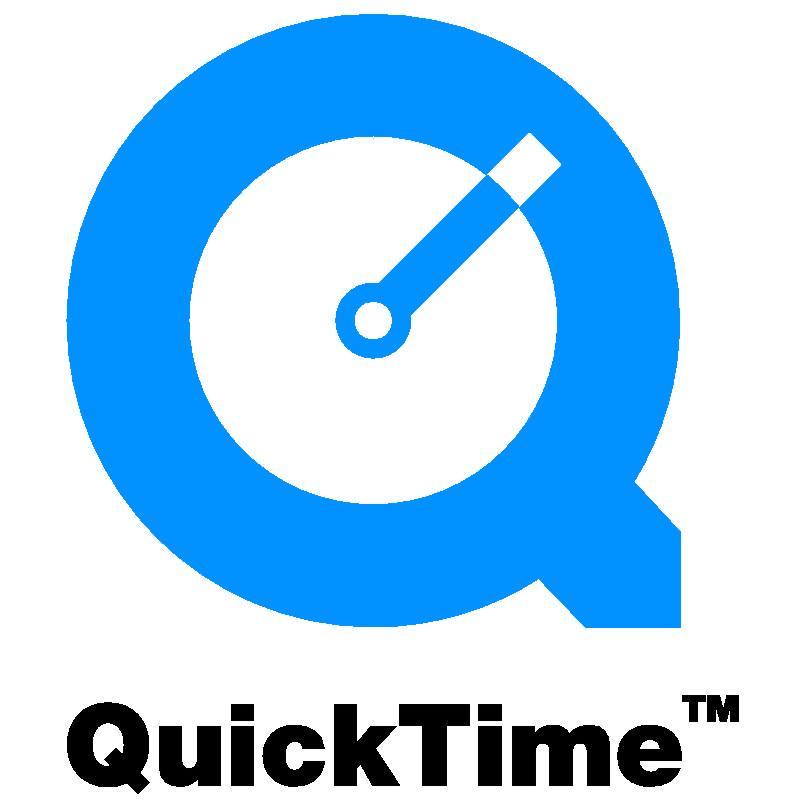
Завершит обзор лучших программ для записи видео с экрана по версии журнала Expertology приложение, которое порадует любого, кто привык использовать его только для просмотра видео, не подозревая о «суперспособностях». Да, действительно, известное каждому стандартное приложение-плеер QuickTime Player умеет записывать видео с экрана как настольного Mac, так и мобильных гаджетов на iOS. Правда, для записи с экрана iPhone или iPad всё равно понадобится стационарный Mac, но это едва ли не единственное неудобство.
QuickTime Player позволяет не просто записывать видеоряд происходящего на экране. Программа параллельно может писать ваши голосовые комментарии с микрофона. Отдельное спасибо разработчикам за возможность включить или отключить опцию слышимости щелчков мыши.
Для работы функции записи экрана систему на стационарном Mac нужно обновить до OS X Yosemite. Операционная система на гаджете должна быть не ниже iOS 8. Чтобы воспользоваться этой функцией, гаджет нужно подключить к Mac через 8-контактный «фирменный» разъём Lightning. Устаревший 30-контактный разъём здесь не подойдёт.
Работает функция предельно просто. Чтобы запустить запись экрана, достаточно просто выбрать пункт меню Файл — New Movie Recording. Для записи рабочего стола выбрать опцию «Новая запись экрана». Рядом с красной кнопкой записи нажать на стрелку и выбрать источник — iPhone или iPad. Для записи только отдельного аудио можно выбрать в разделе «Микрофон» имя соответствующего устройства под управлением iOS.
По завершении записи её можно экспортировать в подходящий для загрузки на YouTube формат без нужды в дополнительной конвертации. Стандартный формат файла — .mov. Типовые разрешения — 720p или 1080p.
Достоинства
- элементарное управление;
- не нужна установка сторонних программ;
- запись и экспорт видео в высоком разрешении;
- звук и визуализация нажатий на клавиши мышки;
- прямой экспорт в YouTube и соцсети;
- запись выделенной области;
- весь дополнительный функционал Quick Time Player в распоряжении.
Недостатки
- нужен стационарный Mac.
Оцените статью |
|